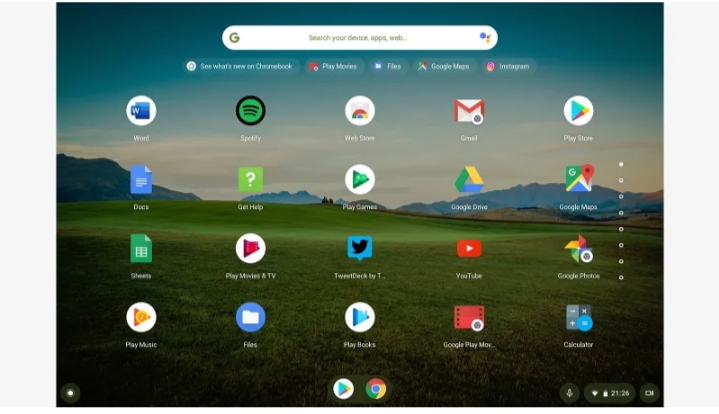Jika Anda memilih tablet baru, atau tablet baru yang dapat berubah menjadi laptop jika Anda memasang keyboard, maka Anda punya tiga pilihan: iPadOS, Windows, atau ChromeOS. Satu OS tablet khusus, baru-baru ini berpisah dari iPhone, dan dua OS desktop yang dikonversi melakukan tugas ganda pada tablet. Mana yang terbaik untukmu?
Meskipun kami tidak dapat membahas setiap skenario penggunaan tunggal di sini — dan pada akhirnya pilihan Anda bergantung pada bagaimana Anda akan menggunakan tablet Anda, dan aplikasi yang ingin Anda jalankan — tiga sistem operasi berbeda dalam pendekatan mereka dalam beberapa hal yang menarik. cara. Perlu mengetahui tentang perbedaan-perbedaan itu sebelum membeli.
Windows
Windows telah berusaha mengedepankan wajah ramah-tablet sejak 2012 dan masa-masa Windows 8. Upaya-upaya awal itu agak membawa malapetaka. Di Windows 10, gabungan antara mode desktop dan mode tablet jauh lebih jelas dan menggelegar, dan sistem operasi Microsoft lebih baik untuk itu.
Ini adalah perangkat yang tampak pintar seperti Surface dan fleksibilitas Windows dan kemudahannya saat ini dapat bergerak masuk dan keluar dari mode ramah-tablet yang telah memunculkan semua perangkat 2-in-1 di pasar — laptop ini -tablet hybrid mencoba memberi pengguna yang terbaik dari kedua dunia dalam beberapa hal, dan meskipun langkah itu tampaknya berani untuk memulai, itu terbayar sekarang.
Windows harus beralih antara mode tablet dan mode normal secara otomatis pada sebagian besar perangkat 2-in-1 (ketika Anda melepas dan menghubungkan penutup keyboard, misalnya). Anda juga dapat melompat di antara mode secara manual dengan membuka panel Pusat Tindakan di sebelah kanan dan mengetuk tombol mode Tablet.
Menu Mulai mengembang untuk mengisi seluruh layar, bilah tugas tumbuh lebih besar, keyboard layar sentuh ikut bermain, dan kisi-kisi Windows snap biasa (untuk jendela doking ke kiri atau kanan) menyusut menjadi dua panel, bukan empat (sehingga Anda dapat membagi layar antara dua aplikasi, pada dasarnya). Masih janggal, di beberapa tempat — File Explorer pada dasarnya hanya memiliki tombol dan teks yang lebih besar — tetapi ini hanya berfungsi. Ketika sampai pada penilaian seberapa efektif Windows sebagai OS tablet, itu sangat tergantung pada perangkat lunak yang Anda gunakan. Program Microsoft sendiri, seperti Office atau klien Mail bawaan, jelas dirancang dengan mempertimbangkan mode alternatif ini, dan bahkan pita Office tidak terlalu sulit untuk dioperasikan pada layar sentuh.
Ini adalah perangkat yang tampak pintar seperti Surface dan fleksibilitas Windows dan kemudahannya saat ini dapat bergerak masuk dan keluar dari mode ramah-tablet yang telah memunculkan semua perangkat 2-in-1 di pasar — laptop ini -tablet hybrid mencoba memberi pengguna yang terbaik dari kedua dunia dalam beberapa hal, dan meskipun langkah itu tampaknya berani untuk memulai, itu terbayar sekarang.
Windows harus beralih antara mode tablet dan mode normal secara otomatis pada sebagian besar perangkat 2-in-1 (ketika Anda melepas dan menghubungkan penutup keyboard, misalnya). Anda juga dapat melompat di antara mode secara manual dengan membuka panel Pusat Tindakan di sebelah kanan dan mengetuk tombol mode Tablet.
Menu Mulai mengembang untuk mengisi seluruh layar, bilah tugas tumbuh lebih besar, keyboard layar sentuh ikut bermain, dan kisi-kisi Windows snap biasa (untuk jendela doking ke kiri atau kanan) menyusut menjadi dua panel, bukan empat (sehingga Anda dapat membagi layar antara dua aplikasi, pada dasarnya). Masih janggal, di beberapa tempat — File Explorer pada dasarnya hanya memiliki tombol dan teks yang lebih besar — tetapi ini hanya berfungsi. Ketika sampai pada penilaian seberapa efektif Windows sebagai OS tablet, itu sangat tergantung pada perangkat lunak yang Anda gunakan. Program Microsoft sendiri, seperti Office atau klien Mail bawaan, jelas dirancang dengan mempertimbangkan mode alternatif ini, dan bahkan pita Office tidak terlalu sulit untuk dioperasikan pada layar sentuh.
Untuk perangkat lunak non-Microsoft, ini sedikit lebih banyak hit and miss. Google Chrome beradaptasi dengan baik, dengan antarmuka yang hanya sedikit lebih besar — dan itu fantastis, omong-omong, memiliki web desktop lengkap tersedia — tetapi program yang lebih terperinci dan kompleks seperti Photoshop tidak terlihat nyaman dalam mode tablet. Ini berfungsi, tetapi tidak benar-benar dirancang untuk dioperasikan dengan tusukan jari (seperti, katakanlah, Photoshop untuk iPad).
Windows adalah OS desktop yang disesuaikan untuk penggunaan tablet, dan masih terasa seperti itu, terlepas dari semua peningkatan yang telah dilakukan sejak 2012. Menu, keyboard, pengaturan, dan perabotan OS lainnya semuanya bekerja dengan baik, tetapi mereka akan bekerja lebih baik jika Anda mencolokkan mouse dan keyboard. Ketahuilah bahwa tidak semua program desktop Anda akan melakukan lompatan dengan lancar — meskipun Anda mungkin menganggap kecanggungan itu sepadan dengan imbalan menjalankan program desktop pada perangkat tablet sama sekali.
iPadOS
iPadOS sekarang telah membuat terobosan dari iOS, yang mungkin merupakan langkah cerdas dari Apple: Ini berarti komponen khusus tablet seperti Dock, Split View dan Split Screen dapat dikembangkan secara mandiri. Baru-baru ini, dan mungkin yang paling signifikan, iPadOS mendapatkan dukungan mouse dan trackpad yang tepat.
Semua fitur baru ini membantu iPad berfungsi lebih baik sebagai laptop, tetapi mereka juga membantunya berfungsi lebih baik sebagai tablet. iPadOS datang dari arah yang berlawanan dengan Windows: Ini adalah OS tablet yang secara bertahap dikonversi untuk berfungsi sebagai OS desktop juga. Sebagai OS tablet, itu pasti bekerja lebih baik daripada Windows, meskipun ada beberapa negatif untuk dipertimbangkan.
Fitur Layar Split tidak berfungsi dengan baik seperti Windows, karena aplikasi iPadOS tidak nyaman bekerja di dalam jendela ukuran bervariasi seperti aplikasi Microsoft OS. Selain itu, meskipun Safari untuk iPad berupaya meniru browser desktop, Anda masih akan menemukan beberapa masalah — untuk mendapatkan kekuatan penuh web di tablet Anda, Windows tetap menjadi pilihan yang lebih baik. Kami menyukai banyak pengalaman iPadOS. Elemen seperti layar pengaturan dan aplikasi asli seperti email dan peta hanya terasa lebih alami dan nyaman daripada di Windows. Ini adalah aplikasi yang dibuat untuk penggunaan layar sentuh, tentu saja, bukan aplikasi yang dibuat untuk operasi mouse dan keyboard yang kemudian diadaptasi.
Seperti pada Windows, pengalaman Anda akan bervariasi tergantung pada aplikasi yang Anda gunakan. Misalnya, jika Anda menggunakan perangkat Anda murni sebagai tablet, maka Photoshop untuk iPad lebih mudah digunakan daripada Photoshop untuk Windows (meskipun tidak sekuat). Bahkan aplikasi Microsoft Office berfungsi lebih baik di iPad, jika Anda akan membuatnya dalam mode tablet untuk semua atau sebagian besar waktu.
Dengan orang-orang seperti Netflix, Gmail, Dropbox, dan sebagian besar program populer lainnya, pengalaman aplikasi iPad berdedikasi lama berkembang biasanya mengalahkan pengalaman web (atau aplikasi terbatas) pada Windows dalam mode tablet. Jika Anda benar-benar membutuhkan antarmuka web untuk sesuatu, Windows biasanya menang; jika tidak, aplikasi iPad akan terasa lebih intuitif. Jadi, apa gunanya Anda? Untuk tablet yang akan tetap dalam mode tablet untuk sebagian besar waktu, kami lebih suka iPadOS, dan layar beranda plus dock plus widget adalah antarmuka awal yang lebih baik daripada menu Mulai yang diperluas Windows. Di sisi lain, Windows dan program-programnya melakukan pekerjaan yang lebih baik untuk beralih antara tablet dan OS desktop, karena masih memperlakukannya sebagai mode yang berbeda. Pertanyaannya adalah berapa banyak aplikasi yang ingin Anda gunakan dalam formulir seluler, dan berapa banyak aplikasi yang ingin Anda gunakan di desktop atau formulir web desktop.
Chrome OS
Chrome OS tidak terlalu peduli dengan faktor bentuk tablet daripada Windows atau iPadOS, tetapi mengingat banyak Chromebook adalah 2-in-1, itu juga layak dicakup. Beralih ke mode tablet di Chromebook, atau beli Chrome OS di tablet, dan antarmuka sedikit berubah — Anda mendapatkan layar beranda tercakup dalam ikon aplikasi, sementara tombol pengalih aplikasi muncul di kanan bawah.
Pada dasarnya, ini sama dengan mencoba menggunakan browser Chrome hanya dengan ujung jari Anda, yang tidak seburuk yang Anda perkirakan (kecuali jika Anda perlu melakukan sejumlah besar pemrosesan kata, tetapi itu menyusahkan pada OS tablet mana pun). Jelas beberapa situs lebih diarahkan pada hal ini daripada yang lain, tetapi kami tidak menemukan banyak masalah — sebagian besar Chromebook memiliki layar beresolusi relatif rendah, yang membantu.
Misalnya, menggunakan Gmail di web, meskipun mungkin tidak semulus menggunakan aplikasi Gmail di iPadOS. Sekali lagi, jarak tempuh Anda akan bervariasi tergantung pada aplikasi pilihan Anda dan apakah Anda memerlukan peramban web lengkap untuk apa pun yang Anda coba lakukan pada tablet Anda. Dukungan untuk aplikasi Android yang sekarang dimasukkan ke dalam Chrome OS juga membantu di sini: Anda pada dasarnya memiliki perangkat yang merupakan tablet Chrome OS dan tablet Android. Aplikasi tablet Android tidak pernah luar biasa, tetapi staples seperti Netflix dan Spotify dan Plex berfungsi dengan baik, seperti halnya aplikasi Office dari Microsoft. Jika Anda tidak ingin menggunakan aplikasi Android, alih-alih pindah ke aplikasi web.
Dan memang itulah satu-satunya area di mana Chrome OS bersinar sebagai OS tablet — untuk membuat Anda mengakses aplikasi web lengkap. Jika ini adalah di mana Anda akan menghabiskan sebagian besar waktu tablet Anda, maka Anda mungkin lebih suka Chrome OS daripada mengasapi Windows atau untuk komplikasi yang kadang-kadang dilontarkan Safari di iPadOS di web.
Chrome OS jelas tidak memiliki polesan iPadOS atau Windows ketika harus berpindah antar aplikasi, atau menampilkan dua aplikasi berdampingan di layar, atau menggunakan keyboard di layar — keyboard tidak dapat dilepas dan dipindahkan sekitar seperti itu dapat di perangkat Apple dan Microsoft, misalnya. Ada satu hal lain yang perlu disebutkan, dan itu adalah Google Assistant: Ini lebih mudah diakses di tablet yang menjalankan Chrome OS daripada di tablet Windows atau iPad. Jika Anda menjalani sebagian besar hidup Anda melalui Asisten atau di aplikasi web, maka tablet Chrome OS — atau setidaknya 2-in-1 — mungkin sama sekali bukan ide yang buruk.